Fonctionnement de Lumio
Intuitif et facile à utiliser, Lumio transforme sans effort le contenu existant en expériences d'apprentissage dynamiques et captivantes sur n'importe quel appareil.
Mélangez, combinez, commencez !
Importez et combinez
En quelques clics, importez, combinez et modifiez des pages de vos fichiers PDF, Google Slides, PowerPoint et Notebook en une seule leçon. Ajoutez uniquement les pages que vous voulez et rendez vos leçons fluides, du début à la fin.
Regarder la vidéo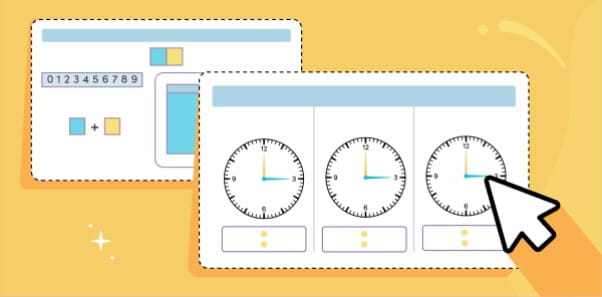
Ressources prêtes à l'emploi
Passez moins de temps à créer en parcourant des milliers de ressources GRATUITES, personnalisables et prêtes à l'emploi, réalisées par des enseignants pour des enseignants.
Découvrir la bibliothèque
Animez votre leçon et faites participer les élèves (rapidement !)
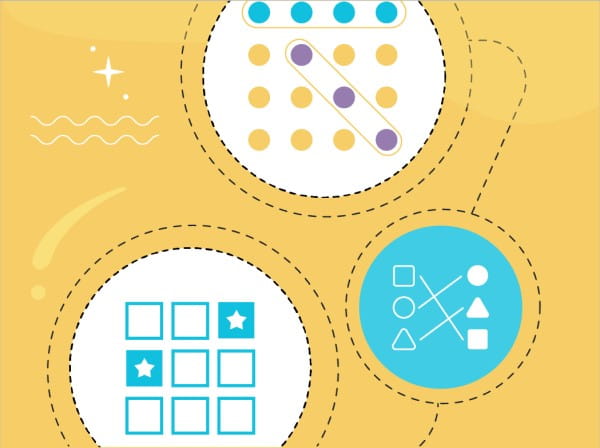
Intégrez des activités basées sur le jeu
En moins de 5 minutes, personnalisez un modèle de jeu afin de susciter l'intérêt des élèves pour le contenu de votre leçon, mesurer leurs progrès et évaluer leurs connaissances de manière ludique.
Regarder la vidéo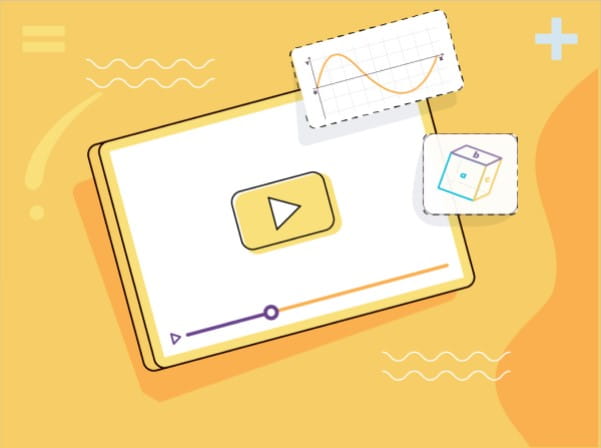
Renforcez l'apprentissage avec des vidéos YouTube
Reliez les leçons au monde réel en intégrant des vidéos YouTube sans perdre de temps à passer d'un onglet à l'autre.
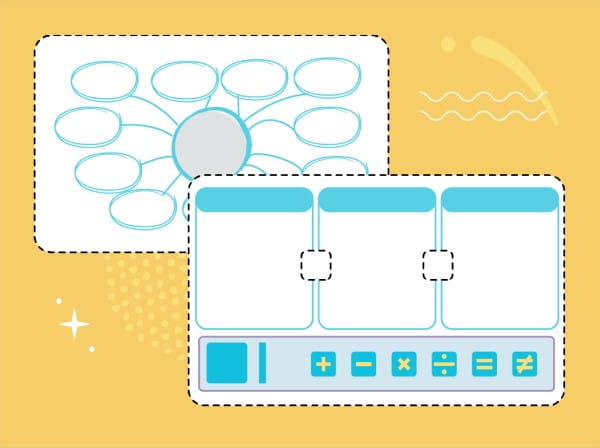
Créez des espaces de travail individuels ou collaboratifs
Transformez n'importe quelle leçon en document individuel pour obtenir des informations claires sur l'apprentissage ou en espace de travail de groupe pour améliorer la collaboration. Vous pouvez même le faire de manière improvisée.
Regarder la vidéoDonnez des cours comme bon vous semble
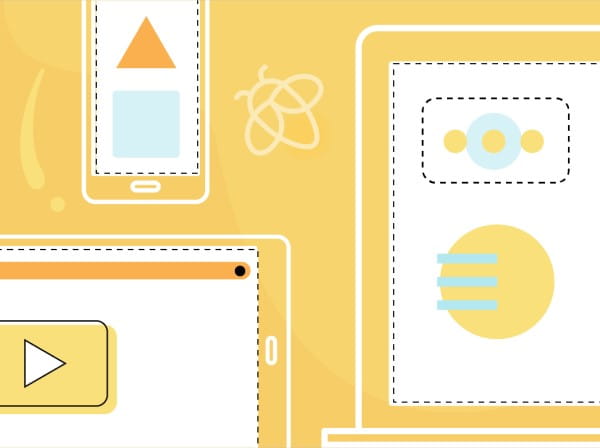
Connectez les appareils des élèves
Des Chromebook aux tablettes, les élèves peuvent se connecter avec n'importe quel appareil doté d'un navigateur.
Regarder la vidéo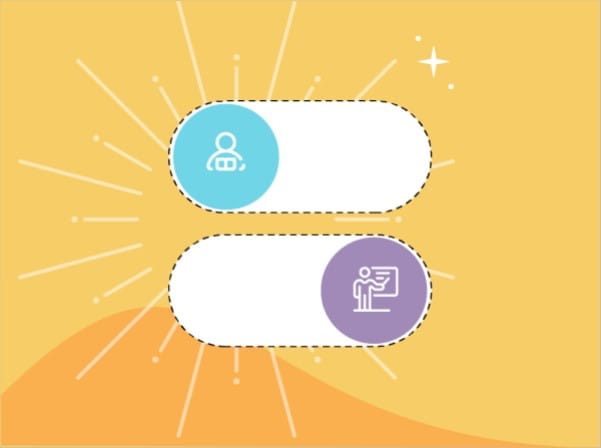
Alternez entre le rythme de l'élève et celui de l'enseignant
Maintenez la flexibilité en passant d'un apprentissage au rythme de l'enseignant à un apprentissage au rythme de l'élève et vice-versa – à tout moment.
Regarder la vidéo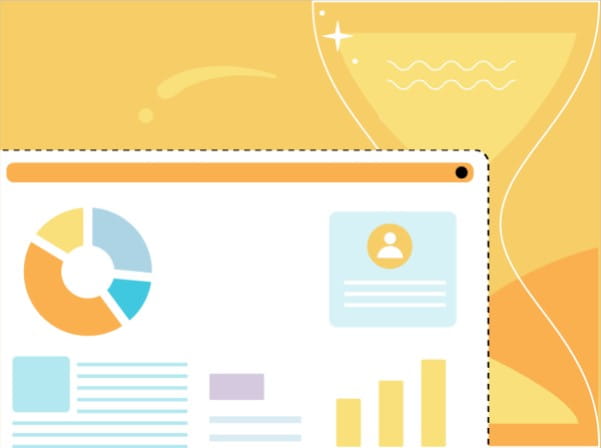
Obtenez des informations en temps réel
Prenez le pouls de la compréhension et des progrès de chaque élève grâce à une variété d'évaluations formatives et au tableau de bord des activités.
Regarder la vidéoQu'attendez-vous ?
Commencez dès aujourd'hui !
Accompagnez vos élèves dans un voyage interactif, activité par activité, depuis un emplacement centralisé.
S'inscrire GRATUITEMENT
Inscrivez-vous en quelques secondes en vous authentifiant avec Google ou Microsoft.
Transformer le contenu
Importez des diapositives ou des fichiers de leçons existants, puis ajoutez des activités interactives et du contenu multimédia.
Implication des élèves
Demandez à vos élèves de se joindre à votre session de cours et de participer – vous verrez leurs visages s'illuminer !
-
Élèves
-
Enseignants
Fonctionnalités conçues pour les élèves
Activités personnalisables basées sur le jeu
De Reliez-les à Super tri en passant par le Questionnaire monstrueux, associez apprentissage et plaisir en quelques minutes seulement.
Accès aux outils STEAM
Insérez des expressions mathématiques avec un éditeur d'équations, ajoutez la calculatrice graphique Desmos ou une simulation PhET pour explorer et comprendre les concepts scientifiques et mathématiques.
Organisateurs graphiques et éléments à manipuler
Choisissez parmi plusieurs ressources prêtes à l'emploi pour créer des artefacts de discussions significatives et des opportunités de pratique.
Brainstorming et discussions instantanés
À l'aide de l'activité "Criez-le !", rassemblez les idées et les questions de chaque élève dans un seul espace.
Espaces de travail en groupes
Les élèves contribuent par deux, par petits groupes ou avec l'ensemble de la classe dans un espace de travail collectif, ce qui leur permet de s'appuyer sur l'apprentissage de chacun.
Quiz et sondages
Donnez aux élèves des moyens flexibles de montrer ce qu'ils ont appris, soit en organisant un sondage de classe ou un quiz individuel.
Enregistrez des consignes audio
Ajoutez votre voix à n'importe quelle page, en fournissant des explications et des instructions verbales pour favoriser l'accessibilité et l'apprentissage asynchrone.
Lecteur immersif
Les élèves peuvent se faire lire le texte à haute voix, l'afficher avec différentes couleurs et options d'espacement, ou se faire montrer une image en rapport avec le texte pour faciliter la compréhension de la lecture et accroître la fluidité.
Annotez et dessinez en temps réel
Les élèves peuvent annoter et dessiner sur n'importe quelle diapositive pour contribuer facilement aux discussions en classe, à partir de n'importe quel appareil.
Fonctionnalités conçues pour les enseignants
Combinez et associez différents types de fichiers
Tirez parti de votre contenu existant. Combinez et modifiez les pages de vos PDF, Google Slides, PowerPoint et fichiers Notebook en une seule leçon.
YouTube
Illustrez facilement un concept sans perdre de temps à passer d'un onglet à l'autre grâce à des vidéos intégrées avec une recherche sécurisée.
Rythme de l'enseignant et de l'élève
Sans interrompre le déroulement de votre leçon, vous pouvez alterner entre le rythme de l'enseignant et celui de l'élève, ce qui vous donne la possibilité de vous adapter aux besoins des élèves pendant que vous enseignez.
Documents individuels
Convertissez instantanément n'importe quelle page en un document individuel pour suivre les progrès de l'élève et lui donner un retour d'informations en temps réel.
Exportez en PDF
Exportez facilement les leçons au format PDF afin de les imprimer pour les devoirs à faire à la maison.
Co-rédaction
Créez des leçons captivantes en collaborant avec vos collègues et en tirant parti de l'expérience de chacun dans la salle de classe.
Bibliothèques partagées
Un espace dédié pour conserver et partager des leçons avec des collègues, ce qui vous permet d'économiser du temps et de l'énergie.
Bibliothèque de l'organisation
Accédez facilement à des ressources harmonisées au sein de votre école, de votre académie ou de votre organisation.
Intégrations LMS
Si vous utilisez Canvas ou Schoology, Lumio s'intègre pour vous permettre, à vous et à vos élèves, de faire bon usage de ce que vous connaissez.
Ensemble, pas à pas
Accompagnez vos élèves dans un voyage interactif, activité par activité, depuis un emplacement centralisé.
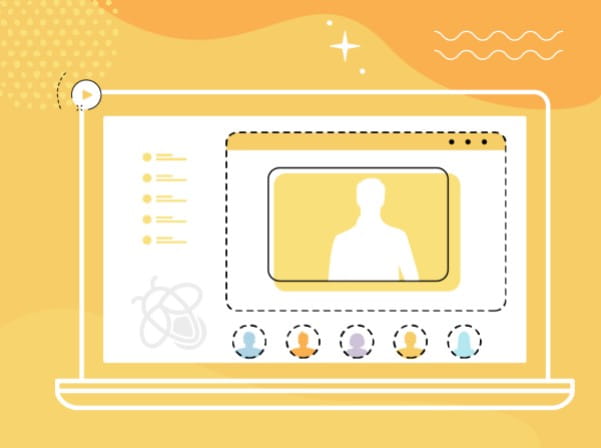
Webinaires en direct et à la demande
Apprenez à améliorer vos leçons et découvrez comment d'autres utilisent Lumio dans leurs salles de classe.
Rejoindre un webinaire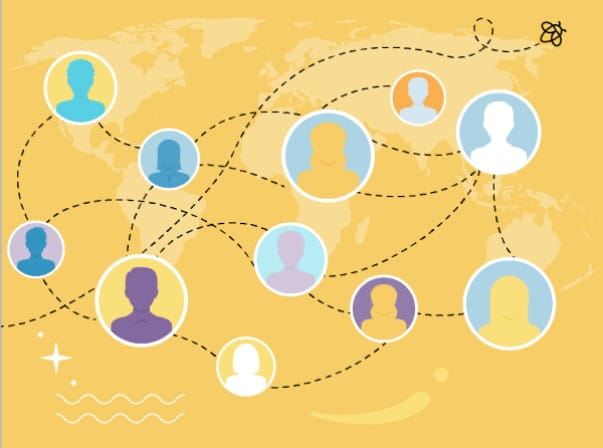
Une communauté qui vaut la peine d'être rejointe
Développez vos connaissances sur Lumio, élargissez votre réseau de formation professionnelle et améliorez vos compétences en matière de leadership.
Rejoindre notre communauté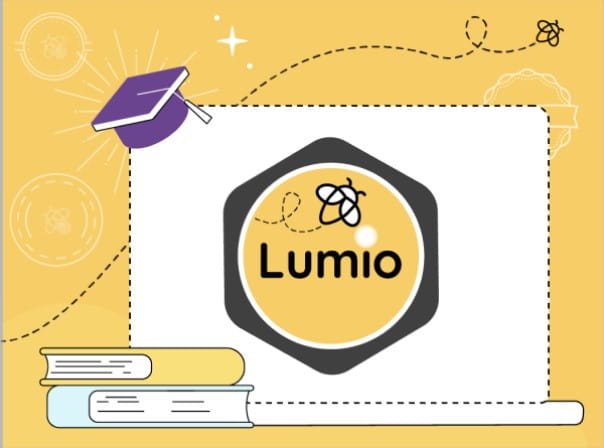
Badges et certifications
Des cours personnalisés pour développer vos compétences sur Lumio. Effectuez les cours de votre choix, obtenez des badges, des certificats et des crédits de formation continue.
Rejoindre Lumio Academyfoire aux questions
-
Comment ajouter mon contenu existant à une leçon Lumio ?Lumio permet aux enseignants d'associer et de modifier des ressources pédagogiques, notamment des fichiers PDF, Google et PowerPoint, pour créer une leçon captivante.
-
Comment puis-je utiliser YouTube lors de la création de mes leçons Lumio ?Lumio vous permet d'animer votre leçon avec des clips YouTube ! Illustrez facilement un concept sans perdre de temps à passer d'un onglet à l'autre.
-
Quelles sont les activités ludiques incluses dans Lumio ?Lumio propose 12 activités ludiques personnalisables. De Reliez-les à Super tri en passant par le Questionnaire monstrueux, les enseignants peuvent créer des activités basées sur des jeux en moins de cinq minutes pour des exercices individuels et des évaluations en équipe, ce qui rend l'apprentissage plus amusant et plus motivant.
-
Comment Lumio rend-il le contenu statique interactif ?Lumio permet aux enseignants de convertir des contenus statiques en espaces de travail collectifs où les élèves peuvent co-créer ensemble sur un canvas numérique partagée à partir de leurs propres appareils. (Tout au même endroit !)
-
Puis-je ajuster ma leçon Lumio pendant qu'elle est dispensée ?Oui ! À tout moment pendant l'enseignement en direct, ajoutez de nouvelles pages et activités ou transformez une page en document individuel ou en espace de travail partagé. Ces ajouts, ainsi que les contributions des élèves, sont sauvegardés dans le cadre de la leçon.

